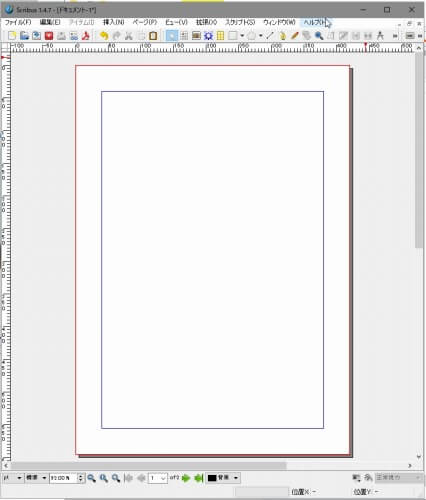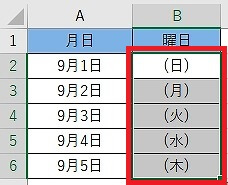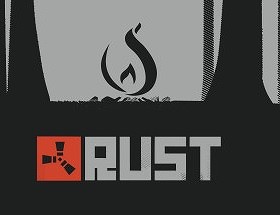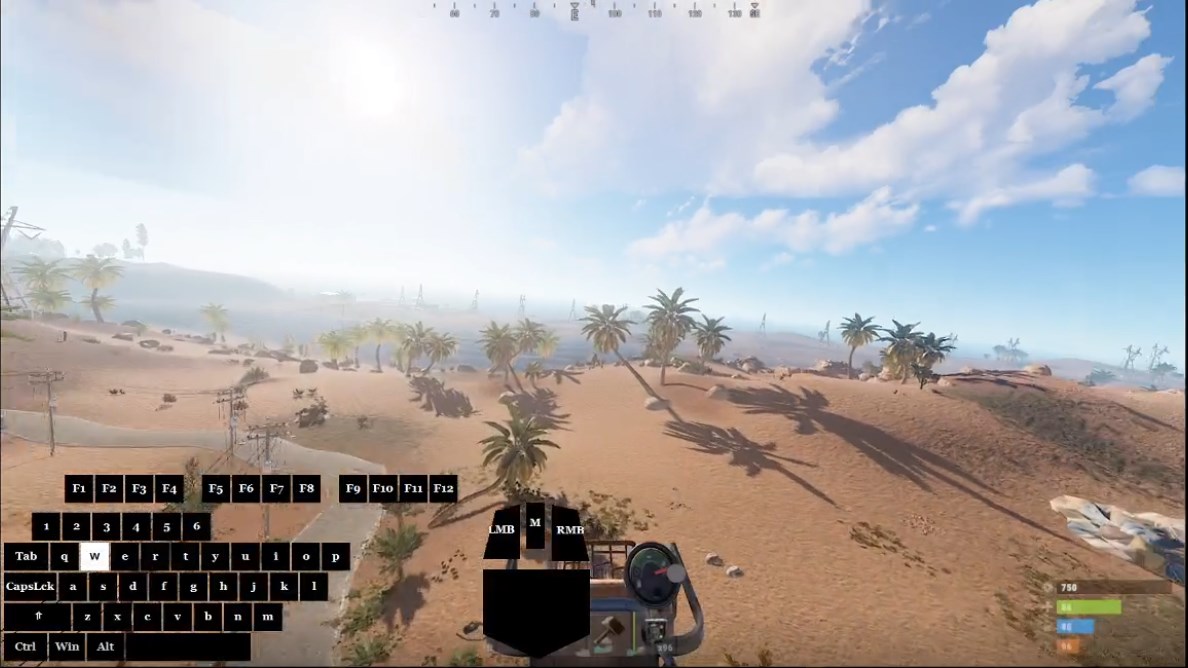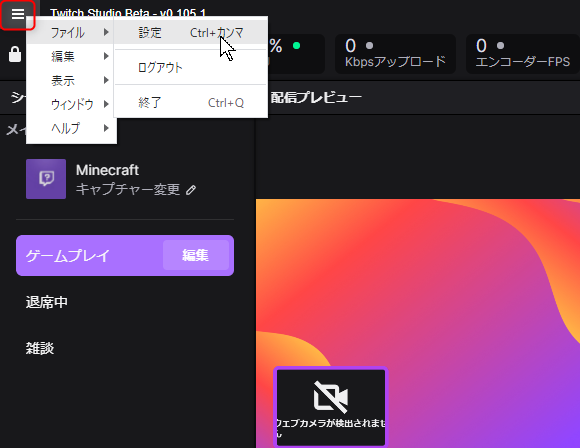2019年の手帳を探していたのですが、なかなかいいのがない。
今までは、Editやジブン手帳Bizを使っていました。
Editが気に入り、永遠に使っていこうと思っていた矢先、残念なレイアウト変更が・・・
これはもう自作するしかない、とのことで、手帳リフィル自作を目指し、覚書です。
リフィルの自作にはscribus(スクライブス)を使います。
リフィルだけじゃなく、カレンダーや、自作の新聞などDTP(Desktop publishing・デスクトップパブリッシング)に便利な無料ツールです。
この記事が役に立つ人
- scribus(スクライブス)のインストール方法を知りたい
- 自作の手帳リフィルを使いたい
- カレンダーや学級新聞など自分で印刷物を作りたい
scribus(スクライブス)のインストール
ダウンロードサイトでscribus(スクライブス)をダウンロードします。
最新版をダウンロードしましょう。一番上のボックスをクリック。
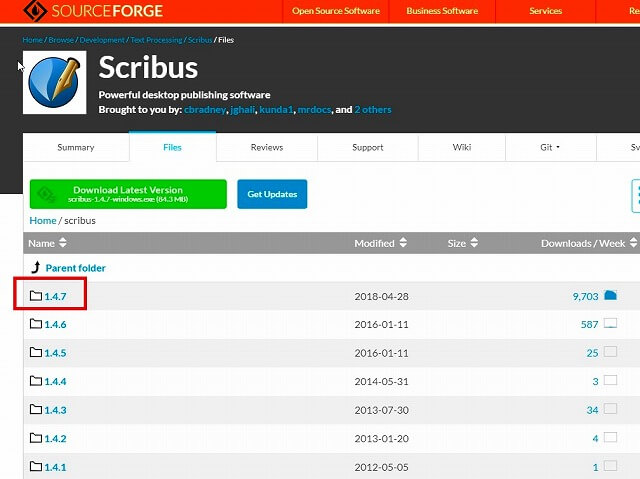
scribus-1.4.7-windows-x64.exeをクリック
Windows10の人は、一番上の「scribus-1.4.7-windows-x64.exe」でOK。
よくわからない人は、すぐ下の「scribus-1.4.7-windows.exe」でもOK。
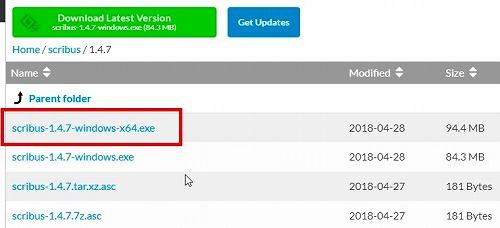
scribusのインストール
scribus-1.4.7-windows-x64.exeをパソコンに保存して、ダブルクリックします。
日本語(Japanese)を選択して、OKをクリック
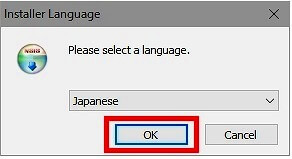
「次へ」をクリック
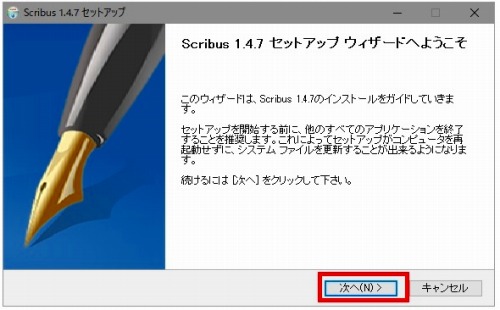
ライセンス契約に同意しますにチェックを入れて「次へ」

インストールするプログラムはデフォルトのまま「次へ」
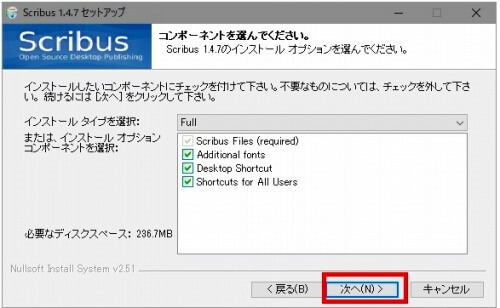
インストール場所もデフォルトのまま「次へ」
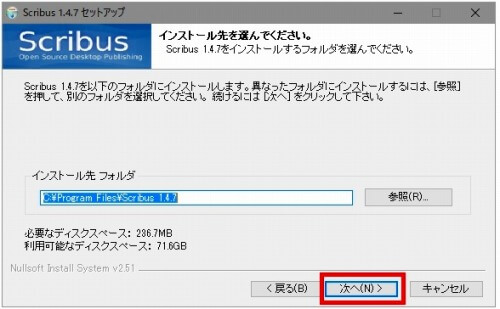
フォルダ名もデフォルトのまま「次へ」
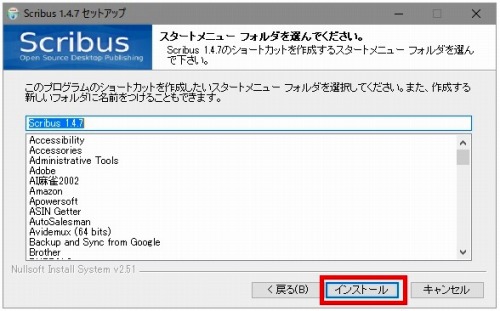
インストールを開始します。しばし待ちます。
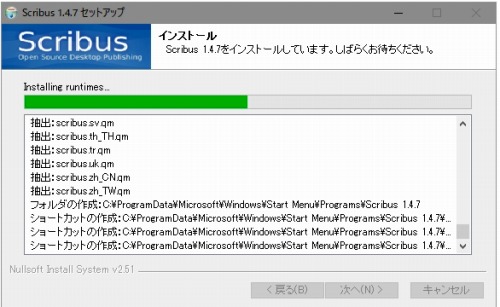
インストールできたのでさっそく起動。あれ、なにかメッセージが表示されています。
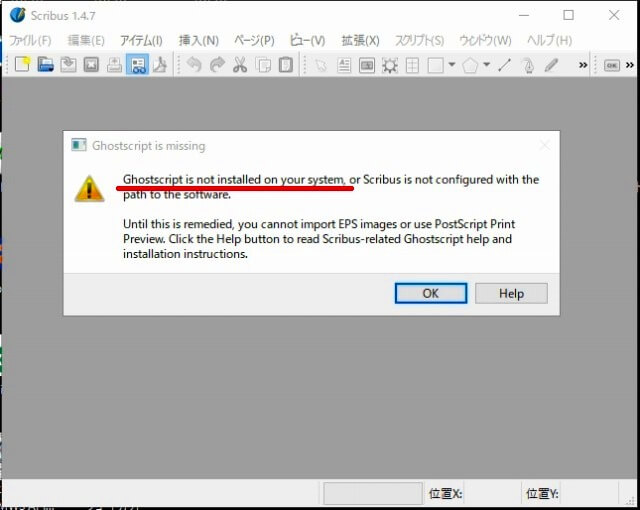
「Ghostscriptがインストールされていません」というメッセージが表示されています。
Ghostscriptをインストールします。
実はscribusは単体では動きません。
Ghostscriptというスクリプトも必要ですのでインストールしておきましょう。
Ghostscriptのインストール
Ghostscriptのダウンロードページに行きます。(https://www.ghostscript.com/download.html)
「Ghostscript」のリンクをクリック
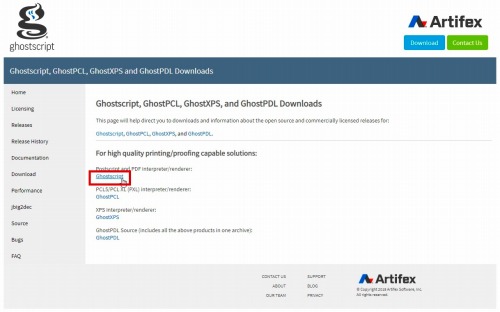
windows10の人は、上から二番目の「Ghostscript AGPL Release」をクリック。

ダウンロードしたら、exeをダブルクリック。インストールが始まります。
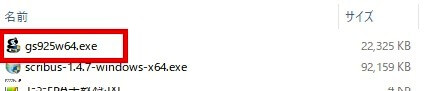
「Next」をクリック
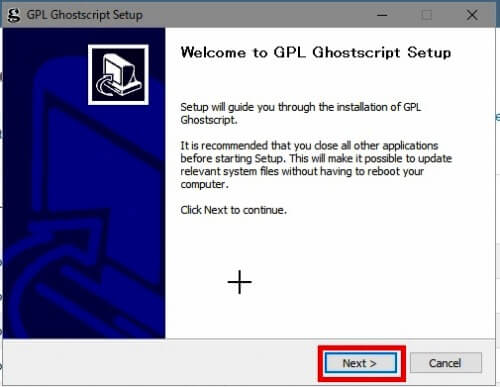
「インストールしますか?」ときかれているので「I Agree」をクリック。
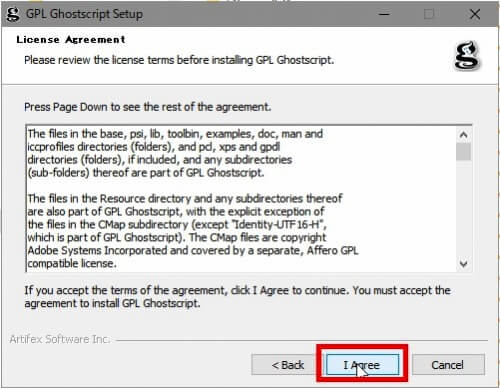
インストール先はデフォルトのまま「Install」をクリック
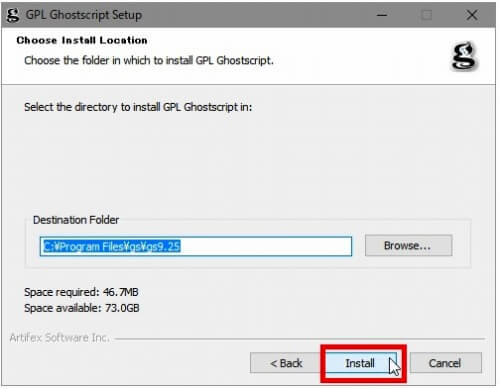
インストール終了。「Finish」をクリック。
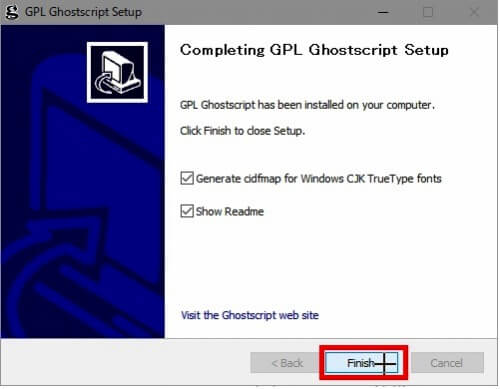
Scribusの起動
では、起動してみましょう。
windowsキーを押します。
「最近追加されたもの」の中にScribusがありますので
クリックしましょう。
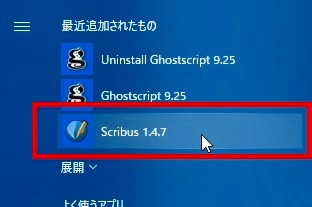
今度は特にメッセージも表示されません。
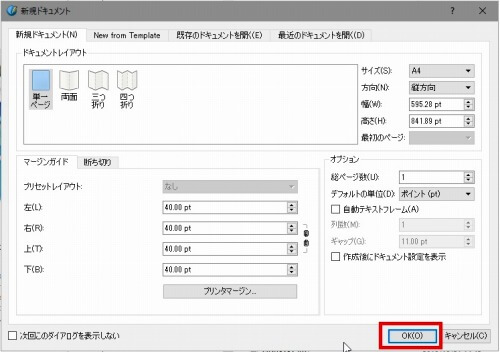
使う準備が出来ました。では、早速作っていきましょう。